जब गो-टू-ईमेल सेवा चुनने की बात आती है तो जीमेल के सहयोग उपकरण और अन्य Google उत्पादों के साथ एकीकरण इसे अधिकांश लोगों के लिए आसान विकल्प बनाते हैं।
![अपना जीमेल पता स्थायी रूप से कैसे हटाएं [जनवरी 2021]](http://macspots.com/img/other/68/how-delete-your-gmail-address-permanently.jpg)
जीमेल खाते के लिए साइन अप करना त्वरित और आसान है, और कई लोगों के पास एक या किसी अन्य कारण से एक से अधिक जीमेल पते हैं। किसी भी स्थिति में, हो सकता है कि आपके पास एक से अधिक Gmail खाते हों।
अपने जीवन को सरल बनाने के लिए, आप एक जीमेल खाते को हटाने का फैसला कर सकते हैं और यह लेख बताता है कि आप इसे कैसे कर सकते हैं।
अपना जीमेल एड्रेस कैसे डिलीट करें
. हटाना जीमेल खाता एक के लिए साइन अप करना जितना आसान है, लेकिन यदि आप अपना संपूर्ण Google खाता नहीं हटाना चाहते हैं तो आपको सावधानीपूर्वक चरणों का पालन करना होगा।
सबसे पहले, किसी भी अन्य Google या जीमेल खाते से लॉग आउट करें जिसे आप अपने वेब ब्राउज़र में लॉग इन कर सकते हैं। गलत खाते को हटाने से बचने के लिए यह एक महत्वपूर्ण सुरक्षा सावधानी है।
दूसरा, आपको उस Google खाते में लॉग इन करना होगा जिसमें वह विशिष्ट जीमेल खाता है जिसे आप हटाना चाहते हैं। ऐसा करने के लिए एक वेब ब्राउज़र खोलें और नेविगेट करें Google.com और फिर ब्राउज़र के ऊपर दाईं ओर लॉगिन पर क्लिक करें
- के लिए जाओ myaccount.google.com और लॉगिन करें यदि आपने पहले से नहीं किया है। आपको Google खाता प्रबंधन पृष्ठ के शीर्ष पर एक स्वागत, आपका नाम दिखाई देगा।
- Google खाता प्रबंधन पृष्ठ पर, पर क्लिक करें डेटा और वैयक्तिकरण बाईं ओर के नेविगेशन मेनू में।

- अगर आप चाहते हैं तो आप कर सकते हैं अपना डेटा डाउनलोड करें इससे पहले कि आप अपना जीमेल अकाउंट डिलीट करें ताकि आप कुछ भी महत्वपूर्ण न खोएं। या, यदि आपको अपना डेटा सहेजने की आवश्यकता नहीं है, तो आप बस पर क्लिक कर सकते हैं कोई सेवा या अपना खाता हटाएं।

- इसके बाद, Google आपको फिर से विकल्पों के साथ प्रस्तुत करेगा। यदि आप अपना जीमेल खाता हटाने के लिए तैयार हैं, तो क्लिक करें एक Google सेवा हटाएं।

- एक बार जब आप एक Google सेवा हटाएं पर क्लिक करते हैं, तो आपको अपने पासवर्ड के लिए संकेत दिया जाएगा, और आपकी सुरक्षा सेटिंग्स के आधार पर, आपको एक सत्यापन कोड दर्ज करना पड़ सकता है।
- अगली स्क्रीन आपको उन Google सेवाओं की सूची दिखाएगी जिन्हें आपने इस Google खाते से संबद्ध किया है, जैसे कि Gmail और YouTube, प्रत्येक सेवा के दाईं ओर एक ट्रैश कैन आइकन के साथ।

- इसके बाद, अपना जीमेल अकाउंट डिलीट करने के लिए ट्रैश कैन आइकन पर क्लिक करें। Google आपसे किसी अन्य Google सत्यापन टेक्स्ट के साथ आपकी पहचान सत्यापित करने के लिए कह सकता है।
आगे बढ़ने से पहले आपसे एक अलग गैर-Google ईमेल पता प्रदान करने के लिए कहा जाएगा। यह गैर-जीमेल पता Google Play, डॉक्स, या कैलेंडर जैसी अन्य Google सेवाओं में साइन इन करने के लिए है।
गैर-जीमेल ईमेल पता दर्ज करें और फिर क्लिक करें पुष्टिकरण ई - मेल भेजें।
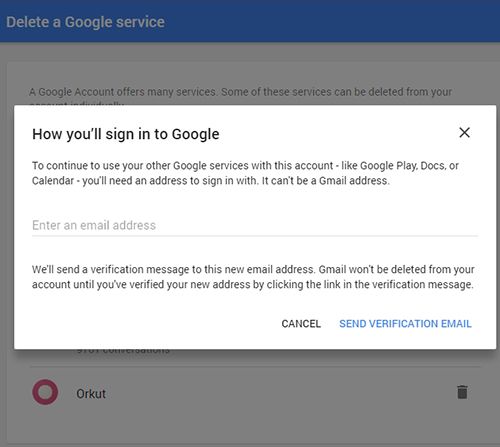
अपना वैकल्पिक ईमेल जांचें और जीमेल से सत्यापन संदेश खोलें। अपना जीमेल पता हटाना जारी रखने के लिए लिंक पर क्लिक करें। यह कदम महत्वपूर्ण है। जब तक आप लिंक पर क्लिक नहीं करेंगे तब तक आपका जीमेल पता नहीं हटाया जाएगा।
ध्यान दें: इससे पहले कि आप जीमेल को डिलीट करें, आप गूगल सेवाओं की सूची के शीर्ष पर डाउनलोड डेटा लिंक पर क्लिक करके अपने ईमेल डाउनलोड कर सकते हैं। आप सभी ईमेल डाउनलोड करना चुन सकते हैं या विशिष्ट लेबल चुन सकते हैं। डाउनलोड की गई फ़ाइल एमबीओएक्स प्रारूप में होगी और एक सक्रिय जीमेल खाते को थंडरबर्ड जैसे ईमेल क्लाइंट से जोड़कर खोला जा सकता है।
अंत में, जीमेल को अंतिम चरण के रूप में हटाएं पर क्लिक करें। ध्यान दें कि अपना जीमेल पता हटाने से आपका Google/Gmail उपयोगकर्ता नाम खाली नहीं होगा।
अगर आप खाता रखना चाहते हैं लेकिन अपनी संपर्क सूची को हटाना चाहते हैं, तो पढ़ें सभी Google जीमेल संपर्क कैसे हटाएं।
अगला कदम
आप भविष्य में उसी उपयोगकर्ता नाम से Gmail के लिए साइन अप नहीं कर सकते हैं। चूंकि एक जीमेल पता एक Google खाते से भी जुड़ा है, इसलिए इसे हटाने से अन्य Google सेवाओं जैसे YouTube, Google खोज इतिहास और Google ड्राइव से कोई डेटा नहीं हटेगा। यदि आपने खाते से अपने ईमेल डाउनलोड नहीं किए हैं, तो आपके सभी ईमेल पहुंच योग्य नहीं होंगे।
जीमेल एड्रेस को डिलीट करने के बाद अगला काम किसी भी डॉक्यूमेंट को अपडेट करना है जिसमें वह ईमेल एड्रेस हो सकता है। इसमें व्यवसाय कार्ड, रिज्यूमे, आपकी वेबसाइट की संपर्क जानकारी और अन्य स्थान शामिल हो सकते हैं जहां आपने संपर्क करने के तरीके के रूप में वह ईमेल पता दिया था, अब आपको अपडेट किया जाना चाहिए।
अपने फोन से जीमेल हटाएं
एक और कदम जो आपको उठाना पड़ सकता है, वह है अपने फोन से अपना जीमेल खाता हटाना (यह विशेष रूप से महत्वपूर्ण है यदि आप अपने फोन पर पॉप-अप नहीं देखना चाहते हैं जो आपको साइन इन करने के लिए कहता है)।
ऐप्पल और एंड्रॉइड डिवाइस दोनों के साथ अपने फोन पर सेटिंग्स पर जाएं और अपने 'खातों' का पता लगाएं। यह सेटिंग खोज बार में 'खाते' टाइप करके आसानी से किया जा सकता है।
खाते का पता लगाएँ और उस पर टैप करें। Android और Apple दोनों आपको एक खाता हटाने का विकल्प देते हैं। एक बार जब आप इस पर टैप करते हैं, तो आपको पुष्टि करने की आवश्यकता होगी। खाता आपके फ़ोन की खाता सूची से गायब हो जाएगा।
लगातार पूछे जाने वाले प्रश्न
TechJunkie में हमें Gmail और अन्य Google सेवाओं का उपयोग करने के बारे में बहुत सारे प्रश्न मिलते हैं।
जीमेल खातों का उपयोग करने, बनाने और हटाने के बारे में हमें प्राप्त होने वाले कुछ सबसे अक्सर पूछे जाने वाले प्रश्नों के उत्तर यहां दिए गए हैं।
क्या मैं अपना जीमेल हटा सकता हूं और फिर भी अपना Google डॉक्स रख सकता हूं?
हां, ऊपर दिए गए निर्देश केवल आपके जीमेल खाते के लिए हैं। आप अभी भी अपने Google डॉक्स और सहेजे गए Google सुइट डेटा तक पहुंच सकते हैं।
क्या जीमेल सुरक्षित है?
अधिकांश तकनीक की तरह, जीमेल की सुरक्षा उपयोगकर्ता पर निर्भर करती है। टू-फैक्टर ऑथेंटिकेशन सेट करना, अपना पासवर्ड नियमित रूप से अपडेट करना, और संपर्क जानकारी को अप-टू-डेट रखना, ऐसे कदम हैं जो आपको अपने जीमेल को सुरक्षित रखने के लिए उठाने होंगे।
मेरे द्वारा अपना खाता हटाने के बाद जब कोई मुझे ईमेल भेजता है तो क्या होता है?
प्रेषक को एक उत्तर ईमेल प्राप्त होगा जिसमें कहा जाएगा कि संदेश डिलीवर करने योग्य नहीं है। यह स्पष्ट नहीं करता कि ईमेल क्यों नहीं भेजा गया।
जीमेल में अपठित ईमेल कैसे खोजें?
क्या होगा यदि मैं अन्य साइटों में लॉग इन करने के लिए अपने जीमेल का उपयोग करता हूं?
अपना ईमेल हटाने से पहले, सुनिश्चित करें कि आपने अपने उन सभी खातों पर अपना ईमेल पता अपडेट कर लिया है जिनसे यह जुड़ा हुआ है। आपको प्रत्येक साइट पर जाना होगा और संपर्क जानकारी को अपडेट करना होगा।
अगर कोई मुझे ईमेल भेजता है तो क्या होगा?
यदि कोई व्यक्ति आपको ऊपर वर्णित चरणों का पालन करने के बाद एक ईमेल भेजता है, तो यह उन्हें 'संदेश पूर्ववत' अधिसूचना के साथ सचेत करेगा। चूंकि खाता हटा दिए जाने के बाद आपको नए संदेशों के बारे में कोई सूचना नहीं मिलेगी, इसलिए उस पते से संबद्ध प्रत्येक खाते या संपर्क के लिए अपनी संपर्क जानकारी अपडेट करना महत्वपूर्ण है।
अंतिम विचार
निष्क्रिय ईमेल खाते हैकर्स के लिए प्रमुख लक्ष्य होते हैं और यह आपकी व्यक्तिगत जानकारी चोरी होने के जोखिम को आमंत्रित करता है।
जैसे, यदि आप किसी विशेष जीमेल पते का उपयोग नहीं कर रहे हैं, तो इसे हैकिंग के लिए खोलने के बजाय इसे ठीक से हटाना आपके हित में है।
सौभाग्य से, ऊपर बताए गए चरणों का पालन करके, आप किसी भी पुराने और भूले हुए जीमेल पते को जल्दी और आसानी से हटा सकते हैं।













